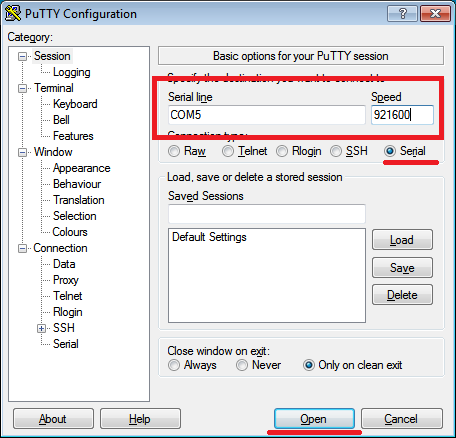| ||||||||
| ||||||||
| |||||||
| Бытовые вопросы Вопросы связанные с бытовыми проблемами |
 |
| | LinkBack | Опции темы |
(#1)
 |
| Основатель форума  Отзывов: (502) | Оригинал статьи тут. я подправил для большего понимания чайниками (как я) http://devppp.blogspot.ru/2014/02/zte-mf823-m100-3.html  ZTE MF823 Мегафон М100-3 Что нам нужноБазовая настройка производится в Windows Необходимо скачать Puttyhttp://the.earth.li/~sgtatham/putty/latest/x86/putty.exe Нам потребуется файл с командой перевода в диагностический режимhttps://drive.google.com/file/d/0Bwt...it?usp=sharing Драйвера для интерфейсов диагностического режимаРекомендую скачать файлы например в директорию c:\zte предварительно создав её.https://drive.google.com/file/d/0Bwt...it?usp=sharing Подготовка модема Подключим модем и дождёмся когда он включится. Касательно цветов светодиода модема: - красный - нет сетиСтатус подключения: - светодиод горит постоянно - сеть найденаПеревести модем в диагностический режим После подключения модема перейдём по следующей ссылке: http://192.168.0.1/goform/goform_pro...tchCmd=FACTORYМодем ответит так: {"result":"FACTORY:ok"} Установка драйверов для диагностического режима Перейдём в c:\zte. там у Вас уже должен лежать архив ZTEDrvSetup.zip, распакуем его и запустим ZTEDrvSetup.exe, далее>далее>готово, уверен сложностей не возникнет. После установки драйверов ОС сообщит нам, что найдены драйвера для нашего модема. Проверим перевёлся ли модем в требуемый режим Для этого ПКМ на Компьютер, там Свойства, далее Диспетчер устройств. Тут мы должны увидеть следующие интерфейсы:МодемыZTE Proprietary USB Modem (нажмите на нём Свойства во вкладке Модем посмотрите порт, на котором доступен данный модем (например COM5), а так же Скорость порта (921600))ПортыZTE Diagnostics Interface (нажмите на нём Свойства и узнаем номер COM-порта (например COM4))ZTE NMEA Device Откроем командную строку Windows (cmd), в ней перейдём в ранее созданную директорию c:\zte и выполним копирование файла с командой переключения в диагностический режим в COM-порт ZTE Diagnostics Interface: cd c:\zte Скопировано файлов: 1.
Переключения модема в нормальный режим
Запустим putty.exe из директории c:\zte, там нажимаем на радиобатон Serial, в текстовом поле Serial line укажем COM5, это порт по которому у нас доступен модем, и Speed 921600, и нажимаем Enter (ну или Open). ATQ0E0V1Терминал не отображает введённые вами символы и не реагирует на Enter, но это не означает, что putty или COM-порт нажатия клавиш не понимает, далее скопируем каждую строку поочерёдно и вставим её в терминал, для этого достаточно нажать ПКМ (правая кнопка мыши) на любом пустом поле терминала putty, после чего нажимаем клавишу Enter. Итак, принудительно включать режим модема, не запуская ZeroCD с дровами от мегафона AT+ZCDRUN=8Ответ будет таким: Close autorun state result(0:FAIL 1:SUCCESS):1Запомнить и применить настройки, после чего выйти из диагностического режима AT+ZCDRUN=FОтвет будет таким: Close autorun state result(0:FAIL 1:SUCCESS):1После этого модем можно выключить/включить и модем будет работать, как обычный сетевой адаптер Windows. Дальнейшая настройка Убедимся что web-сервер модема доступен, для этого перейдём по адресу: http://192.168.0.1Должна быть ошибка: Access Error: Site or Page Not FoundАктивируем сетевое соединение вручную: http://192.168.0.1/goform/goform_set...ONNECT_NETWORKМодем ответит: {"result":"success"}После этого лампочка на модеме должна начать моргать голубым светодиодом (то есть включится в режим 2g или 3g). Переведём модем в режми 3g или lte: http://192.168.0.1/goform/goform_set...=WCDMA_AND_LTEОпять же будет сообщение вида: {"result":"success"}Список доступных режимов: NETWORK_auto (автоматический режим)После переключения в данный режим на модеме должен загореться зелёный светодиод, это означает что модем сейчас в режим lte. Далее включим автоматическое подключение к интернету: http://192.168.0.1/goform/goform_set...Mode=auto_dialСнова сообщение: {"result":"success"} | ||||||||
| |  |
| Этот участник поблагодарил(а) Доктор ВОВАН за это полезное сообщение: |
| | |
 |
| Социальные закладки |
| Здесь присутствуют: 1 (пользователей: 0 , гостей: 1) | |
| |
 Похожие темы
Похожие темы | ||||
| Тема | Автор | Раздел | Ответов | Последнее сообщение |
| Мегафон 3G модем, оказавшись должником еще не все потеряно!!! | Руслан | Флеймиловка | 1 | 23.08.2011 14:50 |
| два модема+ локалка. как разделить инет | Sergey__1983 | ПК и периферия (не относящиеся к видео) | 2 | 06.01.2009 11:10 |
| adorage -разблокировка Эфектов-HELP??? | Bog-dan | "Лекарства" | 1 | 19.12.2008 20:57 |
| выбор сетевого ADSL-модема | Анвар | ПК и периферия (не относящиеся к видео) | 2 | 06.09.2007 12:02 |
Все использованные на сайте названия продуктов и торговые марки принадлежат их законным владельцам.
При перепечатке или ретрансляции материалов с сервера DrBOBAH.com ссылка на сайт обязательна!
При перепечатке или ретрансляции материалов с сервера DrBOBAH.com ссылка на сайт обязательна!